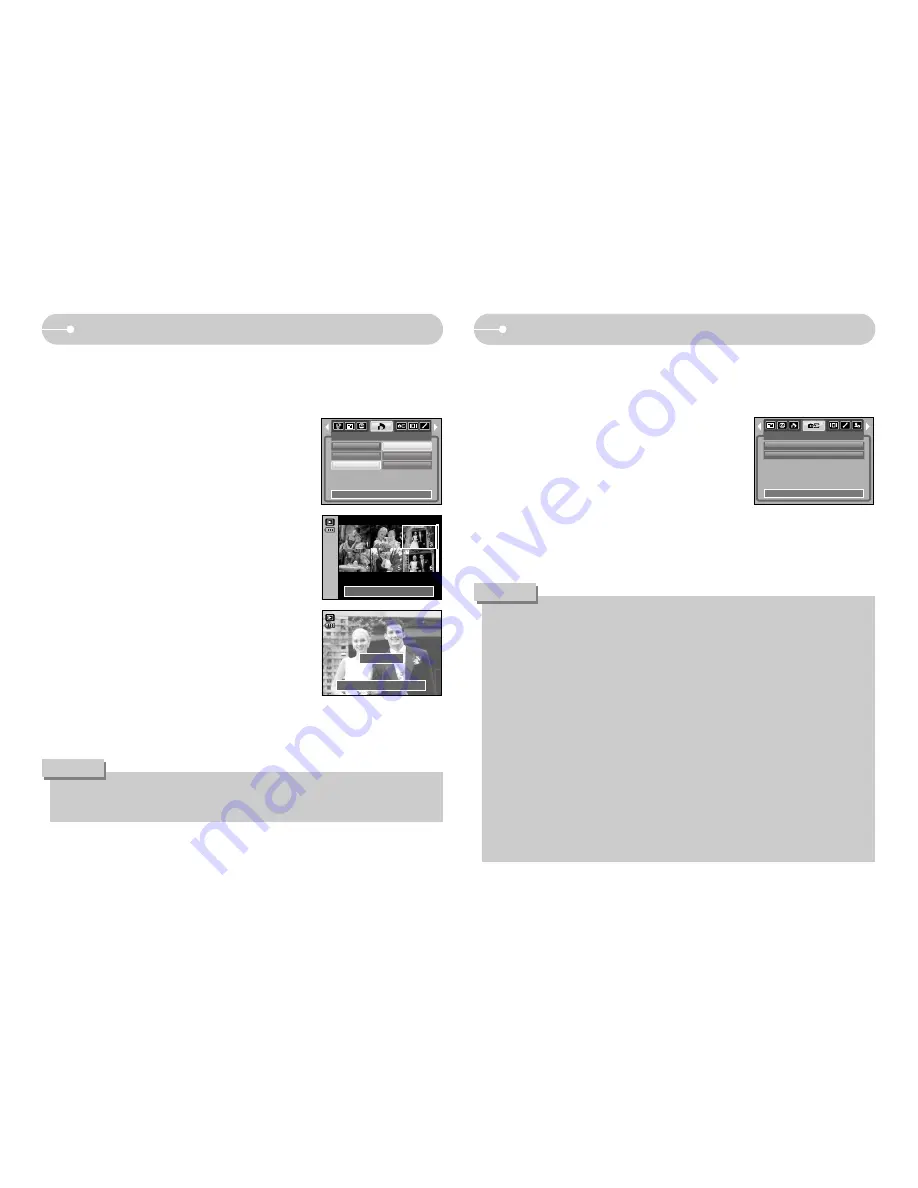
49
DPOF : 출력 크기
카드로 복사
■ 내장 메모리에 촬영된 이미지, 동영상, 음성을 메모리 카드로 복사하는
기능입니다.
● 카드로 복사 방법
1. 재생모드 버튼을 누른 후 메뉴 버튼을 누릅니다.
2. 좌/우 버튼을 눌러 [카드로 복사] 메뉴 탭을
선택합니다.
3. 상/하 버튼을 눌러 원하는 하위 메뉴를 선택한 후
OK 버튼을 누릅니다.
- [아니오] 선택 시 : 복사가 취소됩니다.
- [예] 선택 시
: [처리중입니다!]라는 메시지가 나타난 후 내장 메모리
에 저장된 모든 이미지가 카드로 복사됩니다.
복사 완료 후 재생 모드 화면이 나타납니다.
● 카드를 삽입하지 않은 상태에서 이 메뉴를 선택하면 액정모니터에 메뉴는
나타나지만 실행할 수는 없습니다.
● [카드로 복사]를 실행했을 경우, 카드의 저장공간이 내장메모리(약 20MB)
에 저장된 이미지 파일크기보다 작을 경우, 메모리 여유공간만 복사되고
나머지는 복사가 되지 않고, [저장공간이 없습니다!]라는 메시지가 나타난
후 재생모드 화면이 나타납니다. 카드를 삽입하기 전에 불필요한 이미지를
삭제하여 충분한 메모리 공간을 확보하시기 바랍니다.
● 본 카메라의 내장 메모리에 저장된 이미지를 [카드로 복사] 기능을 이용하
여 카드로 옮기면 파일명 중복을 피하기 위해 파일명 지정에 따라 파일명
이 다르게 저장됩니다.
- [파일명 지정] 메뉴에서 [처음부터]로 설정한 경우 메모리 카드의 마지막
파일명 다음부터 저장됩니다.
- [파일명 지정] 메뉴에서 [연속]으로 설정한 경우 이전 촬영된 파일명
다음부터 저장됩니다. [카드로 복사] 실행 후 액정모니터에는 마지막에
복사된 이미지가 나타납니다.
정 보
카드로 복사
해제:MENU
이동:
아니오
예
■ 메모리 카드에 저장된 사진을 출력할 때 크기를 지정할 수 있습니다.
[출력크기] 메뉴는 DPOF 1.1 호환 프린터에서만 사용 가능합니다.
● 출력 크기 설정 방법
1. 재생 모드 버튼을 누른 후 메뉴 버튼을 누릅니다.
2. 좌/우 버튼을 눌러 [DPOF] 메뉴 탭을 선택합니다.
3. 상/하 버튼을 눌러 [출력 크기]를 선택한 후
우 버튼을 누릅니다.
4. 상/하 버튼을 눌러 원하는 하위 메뉴 값을 선택한
후 OK 버튼을 누릅니다.
[선택한 사진] : 출력 크기를 변경할 이미지를
선택 할 수 있는 화면이 나타납
니다.
- 상/하/좌/우 버튼 : 이미지를 선택합니다.
- 줌 W/T 버튼 : 출력 크기를 변경합니다.
- OK 버튼 : 변경된 사항이 설정되고
메뉴 화면이 사라집니다.
[전부] : 출력 크기 설정 화면이 나타납니다.
- 줌 W/T 버튼 : 출력 크기를 변경합니다.
- OK 버튼 : 변경된 사항이 설정됩니다.
[취소] : 모든 출력 크기 설정을 취소합니다.
※ 출력 크기 보조 메뉴 : 취소, 3X5, 4X6, 5X7, 8X10
● 사진 출력 중 취소하고자 할 경우, 프린터 사양에 따라 약간의 시간이 소요
될 수 있습니다.
정 보
설정:OK
W
취소
T
DPOF
표준 출력
인덱스 출력
출력 크기
뒤로:
설정:OK
선택한 사진
전부
취소
설정:OK
W
취소
T
















































